HL-1110
FAQ & Fehlerbehebung |
Tonersparmodus ein oder ausschalten
Mit dieser Funktion können Sie Toner sparen, jedoch wird der Ausdruck heller wenn Sie die Funktion einschalten.
Folgen Sie den unten stehenden Schritten, um das Problem zu lösen:
- Wir empfehlen den Tonersparmodus nicht für Fotos oder Graustufenbilder.
- Der Tonersparmodus ist nicht verfügbar, wenn Fein für die Druckqualität oder HQ 1200 für die Auflösung gewählt wurde.
Windows Druckertreiber
HINWEIS: Die Bildschirmaufnahmen können sich je nach genutztem Betriebssystem abweichen.
- Öffnen Sie die Druckeinstellungen. (Klicken Sie hier um zu erfahren wie Sie die Druckeinstellungen öffnen.)
- Klicken Sie auf das Register Erweitert.
-
Aktivieren oder deaktivieren Sie den Tonersparmodus.
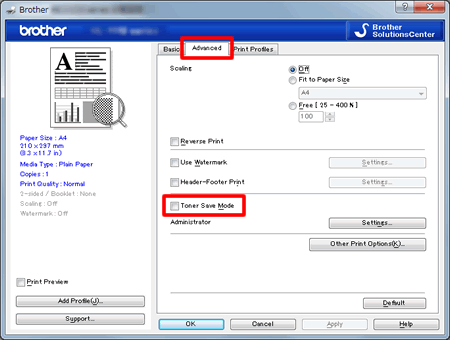
- Klicken Sie auf OK.
Mac OS X CUPS Druckertreiber
HINWEIS: Die Bildschirmaufnahmen können sich je nach genutztem Betriebssystem abweichen.
(macOS 13 oder neuer)
- Wählen Sie den Druckbefehl in Ihrer Anwendung.
- Scrollen Sie und klicken Sie auf das Dreieckssymbol Druckeroptionen im Menü Druckoptionen.
- Klicken Sie auf die Druckeinstellungen.
- Klicken Sie auf das Dreieck Erweitert und wählen Sie dann im Listenfeld Tonersparmodus aus.
- Aktivieren oder deaktivieren Sie das Kontrollkästchen Tonersparmodus.
- Klicken Sie auf Drucken.
(macOS 12 oder älter)
- Wählen Sie den Druckbefehl in Ihrer Anwendung.
- Wählen Sie im Popup-Menü der Druckoptionen die Option Druckeinstellungen.
- Klicken Sie auf das Dreieck Erweitert und wählen Sie dann im Listenfeld Tonersparmodus aus.
- Aktivieren oder deaktivieren Sie das Kontrollkästchen Tonersparmodus.
- Klicken Sie auf Drucken.